Avertissement ! Ce contenu concerne Clipchamp pour les comptes personnels. Utilisez ce lien si vous recherchez des informations concernant Clipchamp pour les comptes professionnels.
Sur cette page
Que vous soyez enseignant, étudiant, commerçant ou petite entreprise, les présentations vidéo avec des images ou des vidéos en superposition vous seront très utiles.
Nous savons qu'il n'est pas toujours possible de proposer des présentations en direct et en personne et avons donc créé un outil efficace pour vous permettre de communiquer en face à face avec votre public à distance.
Montrez-vous à l'écran en regard du contenu de votre présentation pour créer des présentations vidéo à l'aide de notre enregistreur de webcam. Nous répondrons aux questions suivantes :
Pourquoi les présentations vidéo enregistrées via webcam gagnent-elles en popularité ?
Comment exploiter tout le potentiel de votre webcam
Comment créer une présentation vidéo à l'aide de l'enregistreur de webcam [guide étape par étape]

Pourquoi les présentations vidéo enregistrées via webcam gagnent-elles en popularité ?
Il arrive que tout le monde ne puisse pas se rassembler dans la même pièce en même temps. Que ce soit pour des raisons d'horaires chargés, de fuseaux horaires différents, de transport compliqué... Les présentations vidéo avec un enregistreur webcam peuvent vous soulager de la peur de ne pas pouvoir être présent(e).
Non seulement les présentations vidéo sont moins chronophages et plus rentables que les autres, mais elles constituent également l'un des supports d'apprentissage préférés des personnes concernées.
95 % des spectateurs disent retenir un message lorsqu'ils le reçoivent sous forme de vidéo, contre 10 % lorsqu'ils le lisent dans un manuel.
Les présentations vidéo créées avec un enregistreur de webcam sont des versions plus interactives et plus avancées que les présentations PowerPoint standard. À la fois divertissantes, motivantes et informatives, elles laissent une impression durable sur le public.
Exploiter tout le potentiel de votre webcam
Même si vous n'effectuez pas votre présentation en personne, le contact visuel n'en est pas moins important ! L'ajout à votre enregistrement webcam d'une superposition vidéo pour votre présentation permettra aux spectateurs de suivre vos expressions faciales et votre langage corporel, ce qui rendra votre discours plus humain et mémorable. Les diapositives Powerpoint sont parfois ennuyeuses, et manquent d'intérêt si elles ne sont pas lues correctement. Un enregistreur de webcam vous permet d'offrir une expérience virtuelle en face à face entre vous et les spectateurs. Ce contact renforcera la crédibilité et la confiance. Notre Guide détaillé de l'enregistrement de webcam répondra à toutes vos questions sur les enregistreurs webcam et sur la production vidéo.
Comment créer une présentation vidéo à l'aide de l'enregistreur de webcam [étape par étape]
Ce guide étape par étape convient tant aux petites entreprises, aux enseignants, aux étudiants qu'aux commerciaux. Si vous effectuez une présentation à distance, ce tutoriel sera idéal pour créer une présentation vidéo captivante au moyen de votre webcam.
Étape 1. Créez un compte Clipchamp
Connectez-vous à votre compte Clipchamp ou inscrivez-vous gratuitement.
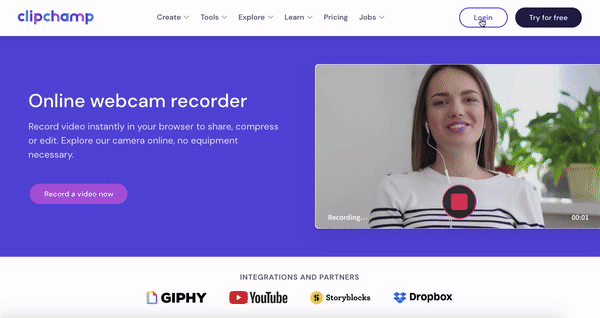
Étape 2. Créer des présentations vidéo dans un nouveau projet
Sélectionnez le bouton Créer une vidéo dans la barre latérale gauche. Choisissez parmi l'un des 5 formats vidéo disponibles et sélectionnez celui qui convient le mieux à votre projet. Nous vous recommandons d'opter pour le format de largeur d'écran 16:9 pour toutes vos présentations vidéo. En effet, le ratio 16:9 est approprié pour être importé sur YouTube, Vimeo et d'autres plateformes de partage.
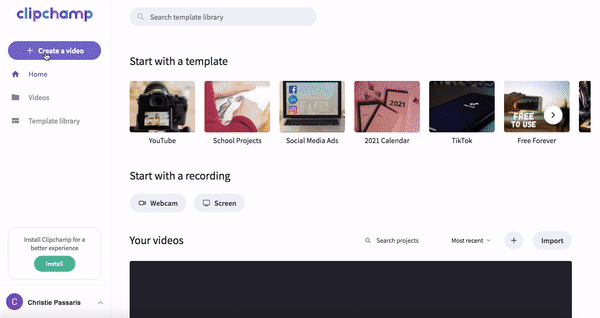
Étape 3. Ajouter votre présentation vidéo
Cliquez sur Parcourir les fichiers ou sur l'onglet Médias pour ajouter votre présentation vidéo à votre bibliothèque. Vous pouvez préparer votre présentation avec n'importe quel programme de votre choix, mais celle-ci doit être enregistrée au format MP4. Sélectionnez votre présentation vidéo et cliquez sur Ouvrir. Votre présentation apparaît désormais dans votre bibliothèque. Faites glisser et déposez votre présentation sur la chronologie.
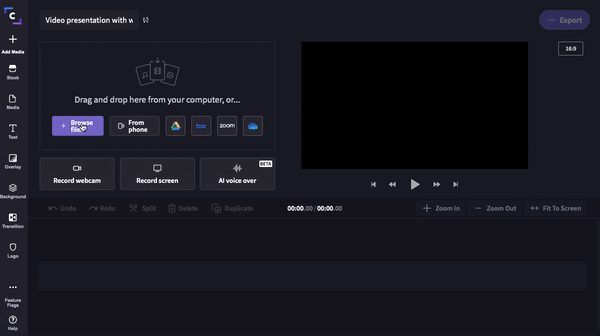
Étape 4. Comment enregistrer une vidéo avec une webcam sur Mac
Tout d'abord, divisez l'écran de votre ordinateur en deux parties pour afficher votre présentation d'un côté et l'éditeur vidéo de l'autre, ou imprimez vos diapositives de présentation comme guide de votre discours.
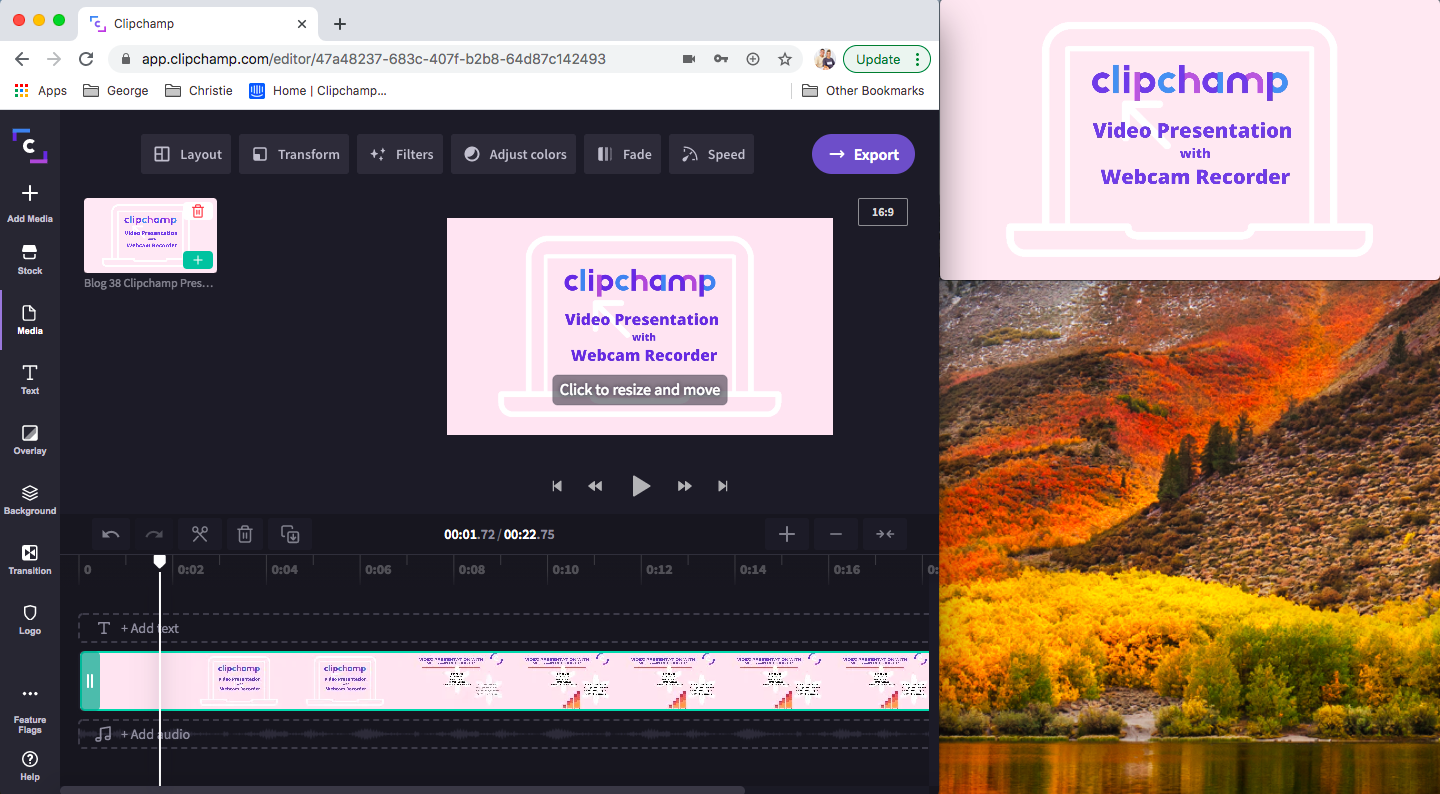
Cliquez sur Ajouter un fichier, puis sur Enregistrer la webcam. L'enregistreur de webcam s'ouvre automatiquement. Cliquez sur le bouton rouge d'enregistrement pour démarrer l'enregistrement de la webcam et créer votre incrustation vidéo. Cliquez sur le même bouton (transformé en cercle violet avec un carré à l'intérieur) pour arrêter l'enregistrement. Si vous rencontrez des difficultés, consultez notre tutoriel détaillé.
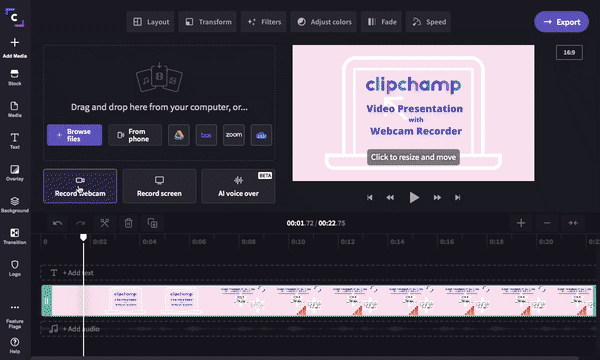
Une fois que vous avez terminé l'enregistrement de votre webcam, deux options apparaissent : Réaliser une nouvelle prise ou Ajouter à un projet.Cliquez sur Ajouter à un projet pour que la superposition que vous avez filmée apparaisse dans votre bibliothèque de vidéos. Un écran de sauvegarde automatique s'affichera sur votre écran pour vous permettre de conserver votre enregistrement vidéo sur votre ordinateur.
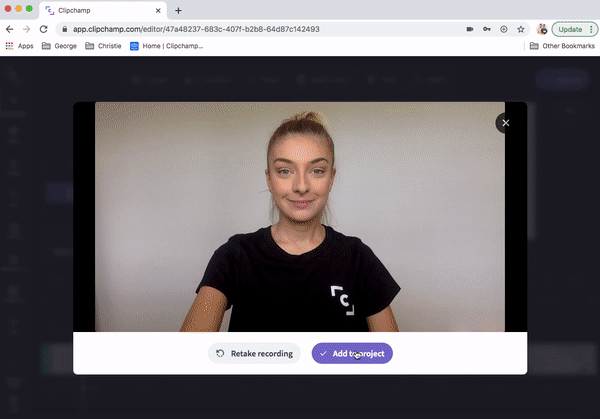
Le processus d'enregistrement de webcam de ce logiciel est strictement identique sur Mac et sur Windows.
Étape 5. Comment superposer deux vidéos
Faites glisser et déposez la vidéo enregistrée avec votre webcam dans la chronologie située au-dessus de votre présentation vidéo. Vous avez ainsi inséré votre vidéo ou l'image dans l'image. Cliquez sur l'aperçu de la vidéo. Un point blanc apparaîtra à chaque coin de l'image. Cliquez sur les points blancs et faites-les glisser pour réduire la taille de votre vidéo. Vous pouvez également déplacer votre vidéo sur l'écran pour la déposer à un endroit où elle ne gênera pas la présentation. Votre présentation vidéo comprend désormais de la vidéo et de l'audio.
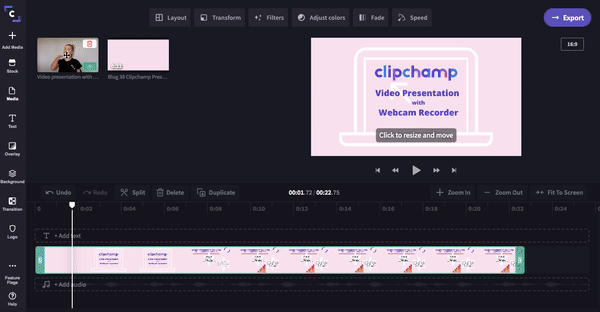
Si vous souhaitez obtenir plus d'informations sur l'insertion d'image, consultez notre article de blog Comment créer des vidéos Picture in Picture (image dans l'image).
Étape 6. Sauvegarder votre présentation vidéo avec superposition de vidéo
Votre montage est terminé ? Il est temps d'enregistrer et d'exporter votre présentation vidéo. Cliquez sur le bouton violet Exporter dans le coin supérieur droit de l’éditeur. Un volet rétractable s'affichera. Cliquez sur 720p et sur compression pour sélectionner la vitesse d'envoi la plus rapide tout en conservant une bonne qualité d'image. Vous pouvez facilement partager votre présentation vidéo et audio par e-mail, sur les réseaux sociaux, via des liens intégrés ou encore des liens visibles.
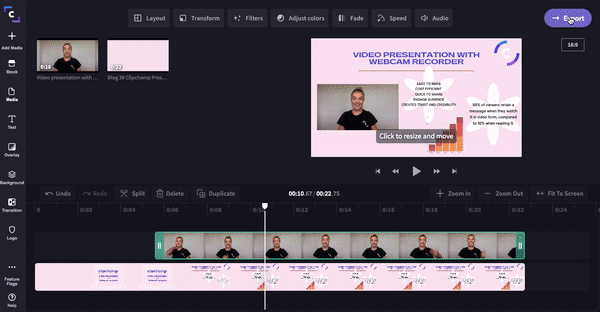
Et voilà !
Vous savez désormais comment créer des présentations vidéo captivantes avec votre webcam. Si vous êtes à la recherche d'idées ou de modèles de présentations vidéo, vous trouverez dans notre bibliothèque de modèles des milliers de modèles prêts à l'emploi. À vous de jouer !


